
Итак вы купили новую видеокарту. Какие шаги теперь предпринять? В этой статье мы расскажем о том, как правильно заботиться о видеокарте с самого начала ее использования.
Первые шаги
При установке видеокарты важно аккуратно подключить ее к питанию, особенно обращая внимание на разъемы 12VHPWR на видеокартах GeForce 4000. Эти разъемы требуют особой осторожности, так как неправильное подключение может привести к выходу разъемов из строя. Придерживайте видеокарту рукой сзади, чтобы предотвратить изгиб слота PCI Express и продавливание материнской платы, и убедитесь, что разъемы питания вставлены до упора.
Далее следует установка актуальных драйверов, предоставленных производителем. Старайтесь следить за обновлением драйверов, чтобы всегда иметь актуальную версию. Если до этого у вас стояла другая видеокарта, то перед установкой новых драйверов необходимо правильно удалить старые. Для этого рекомендуется использовать специальные утилиты. Например, Display Driver Uninstaller.
Устанавливайте обновления драйверов и прошивок для вашей видеокарты только с официальных источников. Это поможет избежать проблем с работой видеокарты, а также защитит ее от вредоносных программ.
Тестирование
После установки драйверов рекомендуется провести тестирование видеокарты с использованием специализированного софта для проверки ее производительности и стабильности. Это позволит выявить возможные проблемы или неисправности, которые могут в дальнейшем повлиять на работу системы. Особенно это касается б/у видеокарт. Но проверка новой карты тоже лишней не будет: так вы убедитесь, что вам не попался брак.
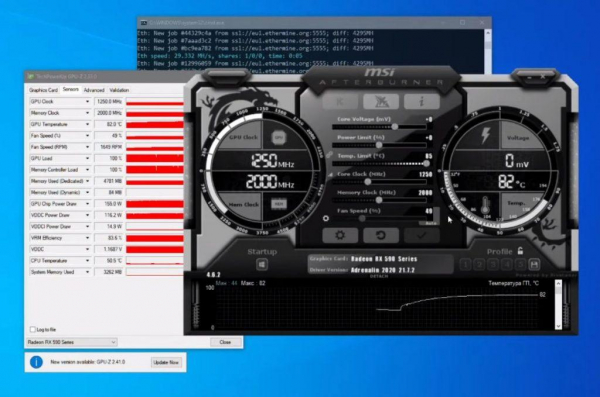
Для мониторинга и тестирования производительности вашей видеокарты рекомендуется использовать, такие программы как GPU-Z, FurMark, MSI Afterburner, HWiNFO и бенчмарк Unigine Superposition. Эти инструменты позволяют быстро проверить производительность видеокарты, мониторить температуру и другие параметры, а также проводить тесты для определения ее производительности в различных условиях нагрузки. Используя доступные инструменты и программы мониторинга, вы можете провести тесты производительности и настроить параметры работы видеокарты для достижения оптимальной производительности.
Следующим шагом является проверка работы видеокарты с высокими настройками в тяжелых играх с включенной трассировкой лучей. Это поможет оценить температуру видеокарты, частоты чипа, обороты вентиляторов и энергопотребление. Важно убедиться, что видеокарта работает исправно, без появления артефактов или сбоев драйвера во время игры или тестирования.
Если температура и шум находятся на приемлемом уровне, можно приступить к оптимизации настроек для дальнейшего снижения нагрева и шума. Рекомендуется включить вертикальную синхронизацию или ограничить количество FPS в играх. Это позволит уменьшить нагрузку на видеокарту и снизить ее температуру, что продлит срок службы термопасты и термопрокладок. Также стоит умеренно увеличить обороты вентиляторов, даже на тихих видеокартах, учитывая, что помимо чипа, греется также память, а температура в самой горячей точке чипа (Hotspot) может быть выше примерно на 15 градусов.
Охлаждение и шум
Если ваша видеокарта нагревается примерно до 75 градусов во время игры, но при этом уровень шума остается низким, вы можете настроить профиль работы вентиляторов в программе MSI Afterburner. Это позволит сделать кривую вентиляторов более агрессивной, увеличив обороты и таким образом улучшив охлаждение видеокарты. Иногда производители компьютерных компонентов предпочитают создать тихие видеокарты за счет увеличения рабочей температуры. В этом случае настройка вентиляторов может быть полезной.

Многие современные видеокарты поддерживают различные режимы работы вентиляторов, позволяя пользователю выбирать оптимальный баланс между производительностью и шумом. Это можно сделать через специализированные программы управления видеокартой или BIOS материнской платы.
Для предотвращения перегрева необходимо позаботиться об охлаждении, обеспечив правильное распределение воздушного потока в корпусе компьютера. Чем лучше продувается корпус вашего ПК, тем дольше проживет видеокарта и тем меньше проблем вы получите в будущем. Лучше всего, чтобы на вдув стояло хотя бы два вентилятора и один на выдув.
Для дополнительного снижения температуры видеокарты можно использовать дополнительное охлаждение. Установка вентиляторов с боковым или верхним обдувом может помочь охладить систему питания и память видеокарты, что позволит поддерживать стабильные температуры даже при интенсивной работе.
Также обеспечьте достаточную вентиляцию в помещении, где находится компьютер. Высокие температуры окружающей среды могут негативно сказаться на работе видеокарты и других компонентов ПК. Избегайте расположения компьютера рядом с источниками тепла, типа радиатора или обогревателя. В жаркую летнюю погоду используйте кондиционер, во время работы с компьютером. Если кондиционера у вас нет, то держите окно в комнате открытым и купите комнатный вентилятор.
Чистка и обслуживание
Регулярная чистка кулеров видеокарты также будет полезной. Некоторые пользователи просто устанавливают карту в корпус и забывают о ней на многие годы. Так делать не стоит. Регулярно очищайте вентиляторы и радиаторы от пыли и грязи, чтобы обеспечить эффективное охлаждение и предотвратить перегрев компонентов. В целом, больше ничего самостоятельно делать не стоит, но раз в пару лет можно отнести карту на обслуживание в сервис для замены термопасты. Это не обязательно, но может быть полезно, поскольку со временем термопаста высыхает и качество охлаждения может упасть.
Оптимизация параметров питания
Если ваша видеокарта сильно нагревается и при этом шум вентиляторов высокий, возможно, потребуется более сложная настройка параметров питания. В программе MSI Afterburner можно попробовать уменьшить температурный лимит или уменьшить Power Limit. Например, уменьшив Power Limit на видеокарте GeForce RTX 3060 до 75% и одновременно увеличив частоту чипа на 270 МГц, вы можете добиться улучшения работы видеокарты без необходимости в более сложных процедурах, таких как андервольтинг.
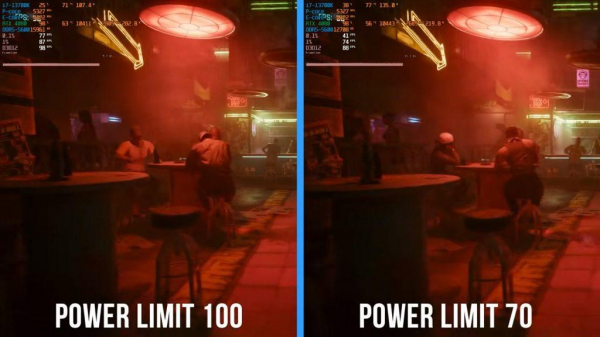
Применение подобных настроек может привести к отличным результатам без необходимости в сложной процедуре андервольтинга через редактирование кривой частот и напряжений. Например, снижение потребления вашей видеокарты GeForce RTX 3060 с 170 до 127 ватт, при сохранении стабильной производительности и снижении температуры с 71 до 58 градусов, может значительно снизить шум вентиляторов и улучшить общую работу системы.
Андервольтинг
Если же вы имеете некоторый опыт, то можно попробовать сделать андервольтинг. Это способ оптимизации работы видеокарты, путем снижения напряжения, которое подается на нее. Суть этого процесса заключается в том, чтобы уменьшить потребляемую энергию и тепловыделение без ущерба для производительности или стабильности работы устройства. Это в свою очередь может улучшить производительность и продлить срок службы карты. Андервольтинг особенно полезен для пользователей, которые занимаются разгоном своих видеокарт или хотят сделать свою систему более энергоэффективной.
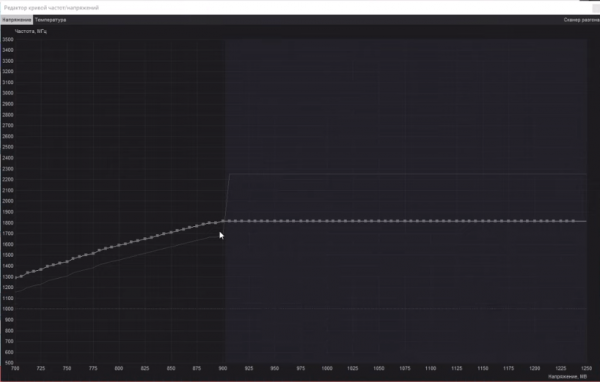
Процесс андервольтинга требует тщательного подхода и тестирования. Для этого можно использовать специализированный софт типа MSI Afterburner или EVGA Precision, чтобы постепенно снижать напряжение и проверять стабильность работы видеокарты. Цель состоит в том, чтобы найти оптимальные значения напряжения, при которых видеокарта остается стабильной и не выходит за пределы своих тепловых или энергетических характеристик.
Но стоит знать, что андервольтинг не всегда безопасен и подходит не для всех видеокарт. Некоторые производители могут ограничивать возможности изменения напряжения, а неправильное выполнение процесса андервольтинга может привести к потере стабильности или даже повреждению видеокарты.
Блок питания
Очень важно, чтобы ваш блок питания предоставлял необходимый уровень напряжения и работал исправно. Неисправный или забившийся БП может убить вашу видеокарту.
В случае, если ваш блок питания уже выходит из строя, есть несколько вариантов. Первым и наиболее предпочтительным будет замена блока питания на новый, соответствующий современным требованиям по мощности и надежности. Это позволит избежать потенциальных проблем с работой вашей видеокарты и других компонентов системы.
Если финансовые возможности не позволяют сделать полную замену, можно обратиться к мастеру для ремонта. В большинстве случаев проблема с высохшими конденсаторами может быть решена путем их замены на новые и качественные экземпляры. Это может быть более бюджетным вариантом, нежели полная замена блока питания.
Также рекомендуем использовать источник бесперебойного питания. Особенно, если в вашем районе есть какие-то проблемы с электричеством, типа частого отключения света или перебоев. Например, если вы живете в деревне или поселке, такие проблемы могут иметь место. Также не стоит пользоваться ПК во время сильной грозы.
Использование подставки для тяжелых видеокарт
С появлением видеокарт больших размеров и весом, подставка стала крайне необходимым аксессуаром. Без нее существует риск провисания видеокарты и изгиба текстолита, что может привести к повышению температур чипа и даже отвалу. Подставку можно купить в любом цифровом магазине, но также подойдет например фломастер, который можно обрезать до необходимой высоты.

Не перегружайте карту
Избегайте длительных сессий гейминга или майнинга на максимальных настройках, особенно если видеокарта не предназначена для такой нагрузки. Перегрев и длительные периоды работы на максимальных нагрузках могут сократить срок службы вашей видеокарты. Поэтому, если вы играете в слишком тяжелую игру, лучше снизить настройки графики хотя бы немного.
Если вы планируете разгонять видеокарту, делайте это осторожно и постепенно. Не увлекайтесь слишком агрессивным разгоном, так как это может привести к повреждению видеокарты или сокращению ее срока службы. Всегда следите за температурой и напряжением во время разгона и не перегружайте видеокарту.
